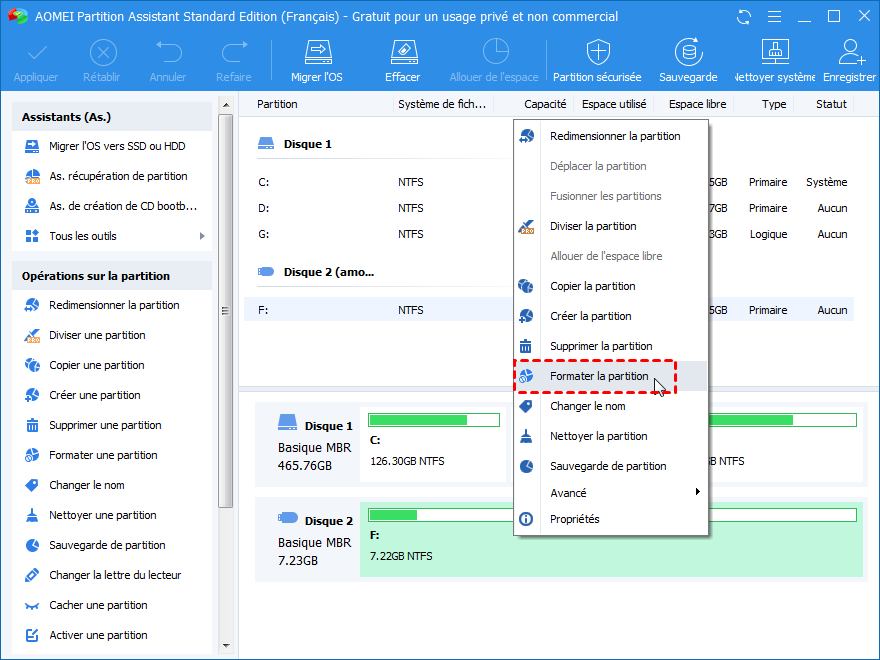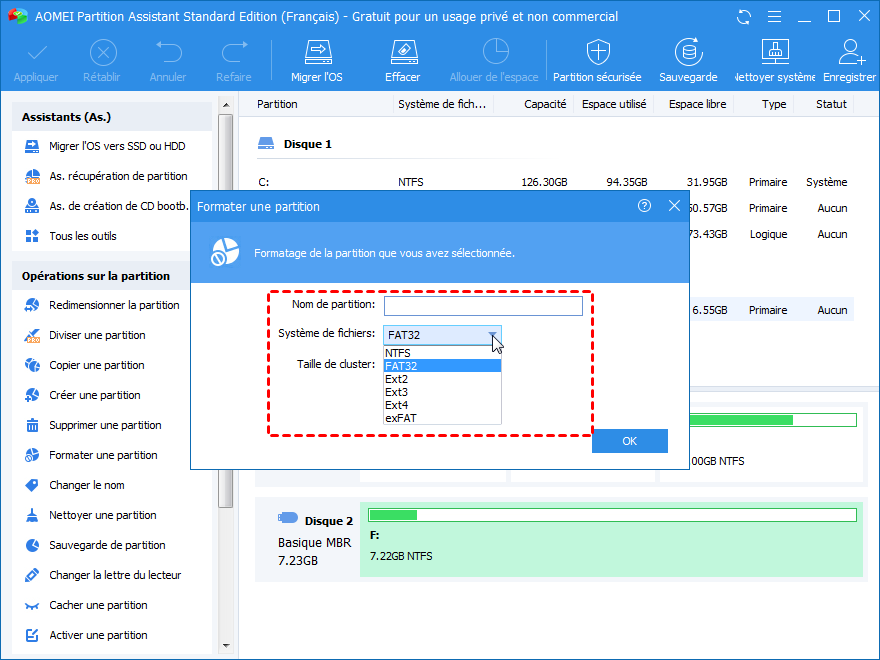Télécharger le meilleur formateur gratuit de carte SD pour Android
Si vous êtes en train de rechercher le meilleur formateur de carte SD gratuit pour Android, vous pouvez vous référer à cet article.
Pourquoi formater la carte SD pour Android ?
La carte SD est un périphérique de stockage populaire qui peut être utilisé sur différents appareils comme le téléphone Android, le téléphone Mac, PC, etc. Et il y a des situations où vous avez besoin de formater la carte SD pour Android.
1. Vous devez formater la carte SD avec FAT32 si vous voulez l'utiliser dans certains dispositifs spéciaux comme TWRP.
2. 2. Lorsque vous recevez un avertissement: Espace de stockage insuffisant, vous pouvez envisager de sauvegarder les données sur la carte SD à un autre endroit et formater la carte SD pour plus d'espace libre.
3. Lorsque la carte SD ne fonctionne pas bien parce qu'elle est endommagée ou corrompue, vous pouvez la formater et la rendre normale à nouveau. En outre, lorsque vous ne pouvez pas supprimer la protection en écriture sur la carte SD après avoir essayé toutes sortes de façons possibles, vous pouvez la formater pour supprimer la protection en écriture et la rendre accessible en écriture à nouveau.
4. Si vous obtenez une carte SD de quelqu'un d'autre, vous pouvez la formater d'abord avant de l'utiliser.
Outils courants de formatage de carte SD pour Android
Pour formater la carte SD, vous avez besoin d'un outil de formatage de carte SD pour Android. Vous pouvez formater la carte SD pour Android sur PC. Vous pouvez utiliser la Gestion des disques et l'outil DiskPart pour la formater. Dans la plupart des cas, les outils intégrés de Windows peuvent vous aider à formater la carte SD.
Toutefois, si votre carte SD est endommagée ou infectée par un virus, vous êtes susceptible de rencontre cette erreur : « Windows n'a pas pu finir le formatage », lorsque vous essayez de formater la carte SD dans l'Explorateur Windows. En outre, Windows ne peut pas formater la carte SD plus de 32Go en FAT32. Et si la carte SD est protégée en écriture, lorsque vous essayez d'utiliser DiskPart pour formater la carte SD, vous pouvez recevoir un message d'erreur : « le média est protégée en écriture ».
Meilleur formateur de carte SD pour Android
Pour avoir une meilleure expérience pour formater la carte SD pour Android sur PC, il est recommandé d'utiliser AOMEI Partition Assistant Standard. Il est l'un des meilleurs outils gratruits de formatage de carte SD pour Android. Il vous aide à formater la carte SD, le SSD, le lecteur USB, le disque dur externe, le disque dur interne rapidement et en toute sécurité. Vous pouvez formater à exFAT, ext2, ext3, NTFS, FAT32 avec le formateur de carte SD. Qui plus est, via l’interface GUI, AOMEI Partition Assistant est facile à manipuler même si vous êtes un novice.
Étapes détaillées de formatage de la carte SD pour Android
Pour formater la carte SD avec AOMEI Partition Assistant, vous pouvez suivre les étapes ci-dessous.
Étape 1. Téléchargez AOMEI Partition Assistant sur un PC basé sur Windows. Connectez votre carte SD à ce PC via un lecteur de carte SD. Ensuite, installez et lancez AOMEI Partition Assistant.
Étape 2. À l'interface principale, cliquez avec le bouton droit sur la carte SD que vous devez formater et sélectionnez Formater la partition.
Étape 3. Choisissez le système de fichiers à partir des systèmes de fichiers répertoriés. Puis cliquez sur OK.
Étape 4. Cliquez sur Appliquer pour soumettre l'opération.
Conclusion
AOMEI Partition Assistant n'est pas seulement un bon formateur de carte SD pour Android, sa version avancée a beaucoup d'autres fonctionnalités utiles comme convertir le disque de données entre le style de partition MBR et GPT, créer CD amorçable, etc. La fonctionnalité Windows To Go Creator vous permet de créer un Windows 7/8/10 portable de clé USB.